Käyttöoikeusasetukset voidaan tehdä kolmannen osapuolen hallintatyökaluilla
- Active Directoryn käyttöoikeudet määräävät, kuinka paljon oikeuksia sinulla on käyttää ja muokata Active Directoryn tiedostoja, kansioita ja toimintoja.
- Järjestelmänvalvojat voivat määrittää oikeuksia Active Directoryssa ryhmäkäytännön hallintakonsolin kautta.
- Voit myös käyttää kolmannen osapuolen Active Directoryn hallintatyökaluja Active Directory -oikeuksien hoitamiseen.
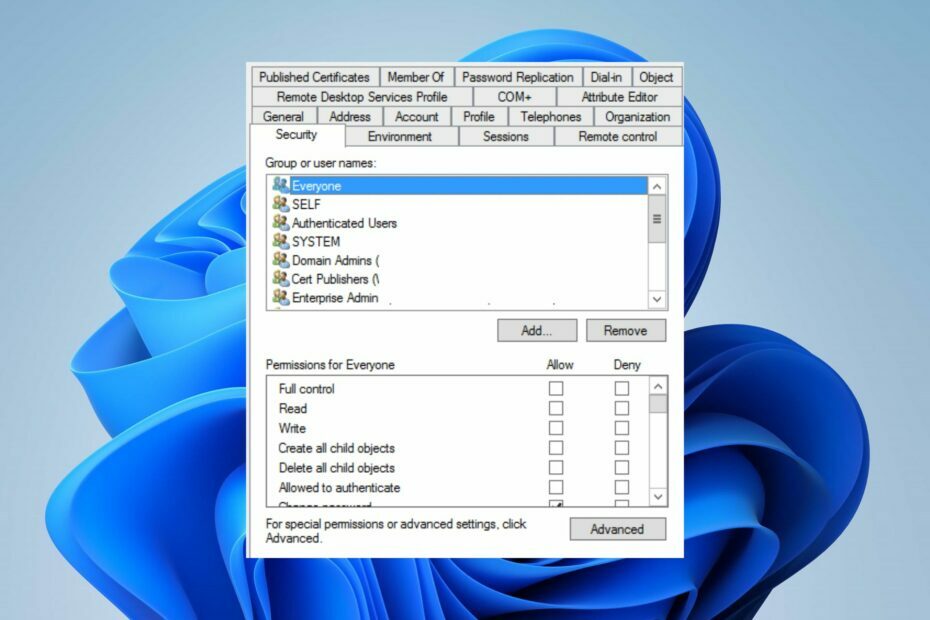
- Luo useita käyttäjätilejä yhdellä kertaa
- Muokkaa useiden käyttäjien attribuutteja kerralla käyttämällä CSV-tiedoston tuontia
- Ota käyttäjät käyttöön tai poista ne käytöstä ja aseta käyttäjien tilien vanhentumispäivät kerralla
- Vaihda yhden tai useamman käyttäjän salasanat
Hallitse kaikkia Active Directory (AD) -prosesseja ja työnkulkuja yhdellä työkalulla!
Active Directory on työkalu, jonka avulla käyttäjät voivat hallita etätietokoneita, joilla on järjestelmänvalvojan käyttöoikeudet ja käyttöoikeuksien myöntäminen käyttäjille. Se antaa käyttäjille, joilla on käyttöoikeus, pääsyn oikeuksiin, joita ei sallita muille käyttäjille. Tästä syystä opastamme sinut Active Directory -käyttäjien käyttöoikeuksien määrittämiseen.
Voit myös lukea artikkelimme aiheesta Tili, jolla on sama nimi kuin Active Directoryssa ja kuinka korjata se.
Mitä ovat Active Directoryn käyttöoikeudet?
Pääsy käyttää ja tehdä muutoksia Active Directoryssa on rajoitettu tiettyyn joukkoon ihmisiä, joilla on oikeudet, joiden avulla he voivat käyttää niitä. Nämä käyttöoikeudet ovat Active Directoryn käyttäjille tai ryhmille myönnettyjä käyttöoikeuksia, jotka sallivat heidän olla vuorovaikutuksessa objektien kanssa.
Lisäksi Active Directoryssa on vakio- ja erikoiskäyttöoikeuksia. Vakiokäyttöoikeuden avulla käyttäjät voivat lukea, kirjoittaa ja hallita täysin.
Lisäksi erityisten lupien avulla käyttäjä voi muokata objektien käyttöoikeuksia tai omistajia, muuttaa asetuksia jne. Tarkista oppaastamme Active Directoryn parhaat käytännöt hakea nyt.
Kuinka määritän oikeudet Active Directoryssa käyttäjille?
1. Käytä ryhmäkäytäntöjen hallintakonsolia (GPMC)
- Lehdistö Windows + R avain avataksesi Juosta valintaikkuna, kirjoita gpmc.mscja napsauta OK avaamaan Ryhmäpolitiikan hallinta konsoli.
- Napsauta hiiren kakkospainikkeella Ryhmäkäytäntöobjektit -kuvake ja valitse Uusi avattavasta valikosta.
- Syötä a Nimi, aseta Lähde Starter GPO vaihtoehto as ei mitäänja napsauta OK.

- Napsauta hiiren kakkospainikkeella uutta GPO: ta ja valitse Muokkaa GPO: ta avattavasta valikosta.
- Käytössä Ryhmäkäytäntöjen hallintaeditori ikkunassa, siirry seuraavaan polkuun:
Tietokoneasetukset\Windows-asetukset\Suojausasetukset\ - Napsauta hiiren kakkospainikkeella Tiedostojärjestelmäja valitse sitten Lisää tiedosto avattavasta valikosta.
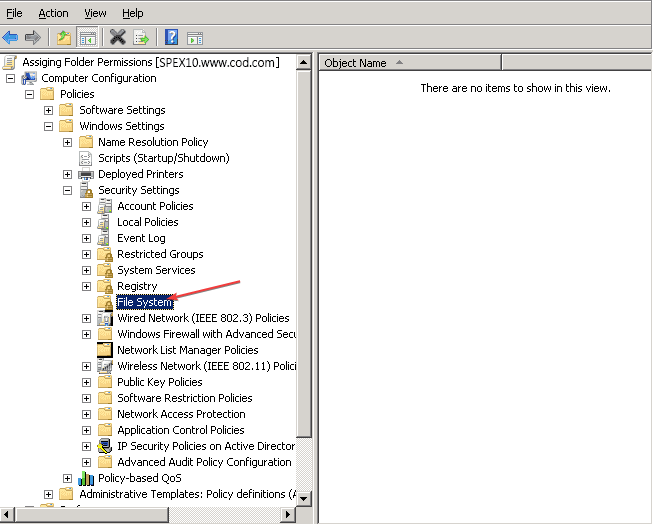
- Etsi ja napsauta kansiota, jolle haluat määrittää käyttöoikeudet, ja paina sitten OK.
- Käytössä Tietokannan turvallisuus -sivua, napsauta Pitkälle kehittynyt -painiketta.
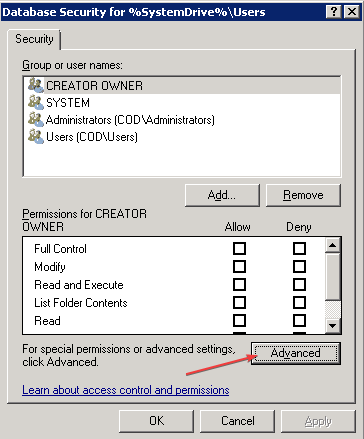
- Vuonna Käyttöoikeudet välilehti, napsauta Lisätä luodaksesi ja määrittääksesi käyttöoikeudet uudelle käyttäjälle, valitse olemassa oleva käyttäjä, jolle haluat antaa käyttöoikeuden, ja paina Muokata.

- Käytössä Käyttäjien käyttöoikeudet -ikkunassa, tarkastele valitsemiesi käyttöoikeuksien luetteloa ja valitse sitten valintaruutu Salli tai Estä lupaa vastaan.
- Napsauta avattavaa painiketta Levitä päälle -vaihtoehto ja valitse sitten paikka, jossa haluat käyttää oikeuksia.
- Lehdistö OKtallentaaksesi käyttöoikeusasetukset.
Yllä olevat vaiheet määrittävät valitut oikeudet käyttäjälle ja sallivat pääsyn valittuun kansioon tai valtuustietoihin ilman lupaa.
2. Määritä valtuutetun todennuksen käyttöoikeudet
HUOMAUTUS
Tätä ratkaisua käytetään Windows Serverin Active Directoryssa.
- Lehdistö Windows + R avain avataksesi Juosta valintaikkuna, kirjoita dsa.mscja paina sitten OK avaamaan Active Directory -käyttäjät ja -tietokoneet.

- Napsauta hiiren kakkospainikkeella käyttäjä, ryhmä tai organisaatioyksikkö (OU) delegoidaksesi, napsauta sitten Siirrä hallinta -painiketta.
- Klikkaus Seuraava päällä Ohjatun hallinnan delegointi ja napsauta Lisätä.

- Käytössä Valitse Käyttäjät, Tietokoneet tai ryhmät -valintaikkunaan, kirjoita käyttäjänimi tai ryhmän nimi, jolle haluat myöntää oikeudet delegoidun todennuksen määrittämiseen.
- Klikkaus Tarkista nimet vahvistaaksesi, että käyttäjä tai ryhmä on luotu Active Directoryssa, napsauta OKja napsauta sitten Seuraava -painiketta.
- Valitse Delegoi seuraavat yleiset tehtävät -vaihtoehto ja valitse sitten Palauta käyttäjien salasanat ja pakota salasana muuta seuraavalla kirjautumisvaihtoehdolla.

- Klikkaus Seuraavaja napsauta sitten Suorittaa loppuun.
- Napsauta muokattua käyttäjää tai ryhmää hiiren kakkospainikkeella ja valitse Ominaisuudet avattavasta valikosta.
- Valitse Turvallisuus -välilehteä ja napsauta sitten Pitkälle kehittynyt.
- Klikkaa Lisätä -painiketta Suojauksen lisäasetukset.
- Käytössä Luvan sisäänpääsy ohjattu toiminto, napsauta Valitse rehtori, anna käyttäjänimi tai ryhmän nimi, jolle on myönnetty palautusoikeus, ja napsauta sitten OK.
- Valitse Jälkeenpäin tulevat käyttäjäobjektit päällä Pätee kenttään näyttääksesi luettelon käyttäjätilille sallituista käyttöoikeuksista.
- Vieritä alas, ota käyttöön Lue lukitusaika, ja Kirjoita lukitusaikaja napsauta sitten OK.

- Klikkaus OK lopettaaksesi asennuksen.
Yllä olevat vaiheet antavat käyttäjätilille oikeuden muuttaa kaikkien hallintahakemiston käyttäjäobjektien salasanoja.
Asiantuntijan vinkki:
Sponsoroitu
Joitakin PC-ongelmia on vaikea ratkaista, varsinkin kun kyse on vioittuneista arkistoista tai puuttuvista Windows-tiedostoista. Jos sinulla on ongelmia virheen korjaamisessa, järjestelmäsi voi olla osittain rikki.
Suosittelemme asentamaan Restoron, työkalun, joka skannaa koneesi ja tunnistaa vian.
Klikkaa tästä ladataksesi ja aloittaaksesi korjaamisen.
Lue oppaamme Active Directory -käyttäjien ja -tietokoneiden käyttöönotto Windows 11:ssä, jos et pääse käyttämään sitä vaiheessa 1.
- Net Helpmsg 2186: Palvelu ei vastaa [Korjaa]
- Kuinka nollata GPU nopeasti pikanäppäimellä/pikanäppäimellä
- Yhdistä C- ja D-asema Windows 11:ssä: Kuinka tehdä se kolmessa vaiheessa
- Kuinka palauttaa poistetut muistilaput Windows 11:ssä
- Kirjaudu sisään ADManager Plus.
- Navigoida johonkin AD Mgmt, valitse Tiedostopalvelimen hallintaja napsauta sitten Muokkaa NTFS-oikeuksia.
- Valitse, mitä kansioita haluat sallia käyttäjän tai ryhmän pääsyn.

- Siirry kohtaan Tilit -välilehti ja valitse käyttäjät tai ryhmät, joille haluat myöntää kansion käyttöoikeuden.
- Klikkaa Muuttaa -painiketta tallentaaksesi käyttöoikeusmuutokset.
Järjestelmänvalvojat voivat käyttää kolmannen osapuolen Active Directoryn hallintatyökaluja hallitakseen oikeuksien delegointia Active Directoryn objekteille.
Paras suosituksemme kolmannen osapuolen Active Directory -oikeuksien hallintatyökalulle on ManageEngine ADManager Plus.
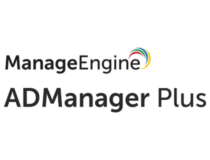
ADManager Plus
Hallitse kaikkia päätepisteitäsi ja niiden lupia täydellisellä ratkaisulla, joka tekee kaikesta helpompaa!
Toivomme, että oppaamme tarjosi sinulle kattavaa tietoa Active Directory -käyttäjien käyttöoikeuksien määrittämisestä.
Lisäksi voit tarkistaa kuinka asentaa Active Directory Windows Serveriin jos sinulla ei ole sitä jo asennettuna.
Lisäksi meillä on yksityiskohtainen opas kuinka alentaa hallitseva ohjain Windows-palvelimissa yksinkertaisella tavalla.
Yhteenvetona voidaan todeta, että nämä ovat parhaita tapoja määrittää oikeudet Active Directoryssa. Jos sinulla on lisäkysymyksiä tai ehdotuksia, käytä ystävällisesti kommenttiosiota.
Onko sinulla edelleen ongelmia? Korjaa ne tällä työkalulla:
Sponsoroitu
Jos yllä olevat neuvot eivät ratkaisseet ongelmaasi, tietokoneessasi saattaa esiintyä syvempiä Windows-ongelmia. Suosittelemme lataamalla tämän tietokoneen korjaustyökalun (arvioitu erinomaiseksi TrustPilot.com-sivustolla) käsitelläksesi niitä helposti. Napsauta asennuksen jälkeen Aloita skannaus -painiketta ja paina sitten Korjaa kaikki.


